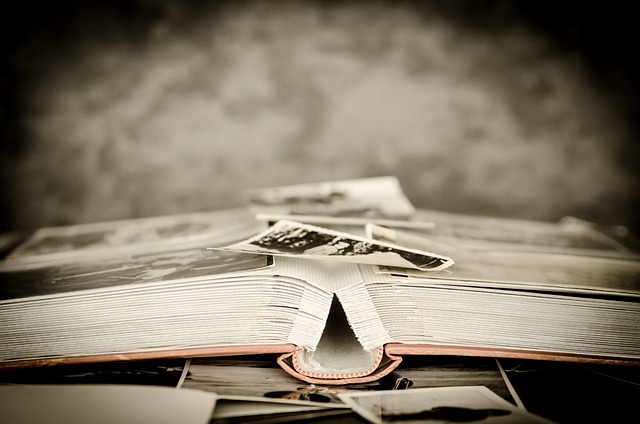Jak sprawdzić co obciąża pamięć RAM?
Pamięć RAM (Random Access Memory) jest jednym z najważniejszych elementów komputera. To właśnie w niej przechowywane są dane, które są aktualnie używane przez system operacyjny i programy. Jeśli Twoja pamięć RAM jest obciążona, może to prowadzić do spowolnienia działania komputera. Dlatego ważne jest, aby wiedzieć, co dokładnie obciąża Twoją pamięć RAM. W tym artykule dowiesz się, jak to zrobić.
1. Monitorowanie użycia pamięci RAM w menedżerze zadań
Najprostszym sposobem na sprawdzenie, co obciąża Twoją pamięć RAM, jest skorzystanie z menedżera zadań. Aby to zrobić, wykonaj następujące kroki:
- Naciśnij kombinację klawiszy Ctrl + Shift + Esc, aby otworzyć menedżer zadań.
- Przejdź do zakładki „Wydajność”.
- Kliknij na „Monitor zasobów”.
- W oknie „Monitor zasobów” przejdź do zakładki „Pamięć”.
- Tutaj znajdziesz szczegółowe informacje na temat użycia pamięci przez poszczególne procesy i aplikacje.
Dzięki temu narzędziu będziesz mógł zobaczyć, które procesy zużywają najwięcej pamięci RAM. Jeśli zauważysz, że jakiś program jest szczególnie „żarłoczny” pod względem pamięci, możesz rozważyć jego zamknięcie lub odinstalowanie.
2. Użycie narzędzi do monitorowania pamięci RAM
Jeśli chcesz uzyskać bardziej szczegółowe informacje na temat użycia pamięci RAM, możesz skorzystać z dedykowanych narzędzi do monitorowania. Oto kilka popularnych narzędzi:
- MemTest: Narzędzie to pozwala na przeprowadzenie testu pamięci RAM w celu sprawdzenia jej wydajności i stabilności.
- RAMMap: Program ten dostarcza szczegółowych informacji na temat użycia pamięci przez poszczególne procesy i system operacyjny.
- Process Explorer: Narzędzie to umożliwia analizę aktywnych procesów i ich użycia pamięci.
Dzięki tym narzędziom będziesz mógł uzyskać bardziej precyzyjne dane na temat tego, co dokładnie obciąża Twoją pamięć RAM.
3. Wyłączanie niepotrzebnych programów i usług
Często przyczyną obciążenia pamięci RAM są niepotrzebne programy i usługi, które działają w tle. Aby zidentyfikować takie programy i usługi, możesz skorzystać z menedżera zadań lub dedykowanych narzędzi do zarządzania autostartem. Po zidentyfikowaniu niepotrzebnych programów, możesz je wyłączyć lub odinstalować, aby zwiększyć dostępną pamięć RAM.
4. Zwiększenie pamięci RAM
Jeśli mimo podjętych działań nadal masz problemy z obciążeniem pamięci RAM, rozważ zwiększenie jej ilości. Większa ilość pamięci RAM pozwoli na płynniejsze działanie komputera i obsługę większej liczby programów jednocześnie.
Podsumowanie
Pamięć RAM jest kluczowym elementem komputera, dlatego ważne jest, aby wiedzieć, co dokładnie obciąża jej działanie. Dzięki monitorowaniu użycia pamięci w menedżerze zadań, korzystaniu z dedykowanych narzędzi do monitorowania, wyłączaniu niepotrzebnych programów i usług oraz ewentualnemu zwiększeniu ilości pamięci RAM, będziesz mógł zoptymalizować działanie swojego komputera i uniknąć spowolnień.
Aby sprawdzić, co obciąża pamięć RAM, możesz skorzystać z menedżera zadań w systemie Windows. Wciśnij kombinację klawiszy Ctrl + Shift + Esc, aby otworzyć menedżer zadań. Następnie przejdź do zakładki „Procesy” lub „Szczegóły” (w zależności od wersji systemu operacyjnego) i posortuj procesy według zużycia pamięci. Znajdziesz tam informacje o tym, które aplikacje i procesy obciążają pamięć RAM.
Link tagu HTML do strony https://www.gryguc.pl/ można utworzyć w następujący sposób:
Tekst linku